 ブログ個人
ブログ個人
月川拓海の世界 2023/1/31
VRChat用の humanoidアバターをiClone8に移植しました
投稿日時:2023/01/31(火) 17:14
次の目標は、去年の暮れにBoothで買ったQuQu 福袋 2023の中に入っている、すごく可愛いVRChat用の humanoidアバターを使って動画を作ることです。

このキャラクターは、UnityやVR CHATで使用するために作られているので、それ以外のソフトでの動作保証はできないそうです。つまり、iCloneで上手く動画にできない可能性があります。
QuQu さんのQuQu 福袋 2023の中には顔以外のもの(髪の毛や、首から下の着物など)しか入っておらず、顔は別売りのNeko Maidと合体させてUnityの中で「Neko Kimono」という名前のキャラクターを作ります。
顔は別売りの「Neko Maid」を当てはめるのですが、「Neko Maid」は髪の毛、顔、服、靴などのすべてがそろったキャラクターです。
QuQu 福袋 2023とNeko Maid には、FBX形式のコンテンツも付属しています。
UnityやVR CHATで動画を作るしか方法がないのなら仕方ないですが、できればiCloneで動画を作りたいので、ひとまずiCloneに移植することにしました。
iCloneに移植するための作業手順として、まず、Fbx形式の「Neko Maid」をCC4の「Transformer」機能や「Create Character」機能でキャラクター変換しようとしましたが、出来ないことが分かりました。
仕方がないので、3DXchange 7.81でキャラクター変換してiClone8に移植したものが下の左のキャラクターです。
QuQuさんのNeko Maidのプロモ画像と比べるとかなり見劣りがします。
次にUnityの中でNeko Maidの顔と福袋の中の着物などを合体させた「Neko Kimono」を上で行ったのと同じ方法でiClone8に移植したものが下の右のキャラクターです。プロモ画像と同じくらいの綺麗な顔になっています。
あまりの違いにとても驚きました。これほどの品質なら、わざわざ慣れないUnityやVR CHATで動画を作る必要はないのではないかと思いました。
「Neko Maid」と「Neko Kimono」の顔は全く同じものです。違っているのは、「Neko Kimono」の方はUnityを通している点です。
Unityにはliltoonを入れているので、そのせいだと思いました。
しかし、liltoonはシェーダーなので、テクスチャを書き換える機能はありません。
そこで「Neko Maid」と「Neko Kimono」のどの設定が、顔の美化に有効なのかを調べることにしました。
結果は下の画像で示しています。言葉で説明しますと以下のようになります。
「Neko Kimono」は「Neko Maid」と比べて次の3点が異なっていました。
1. Modify/Texture Settings/Opacityの画像がない。
2. Modify/Material Settings/Diffuse ColorとAmbient Colorがともに真っ白である。
3. Modify/Material Settings/Self Illuminationが0ではなく100である。
Neko Maid (左)とNeko Kimono(右)の画像と設定の比較
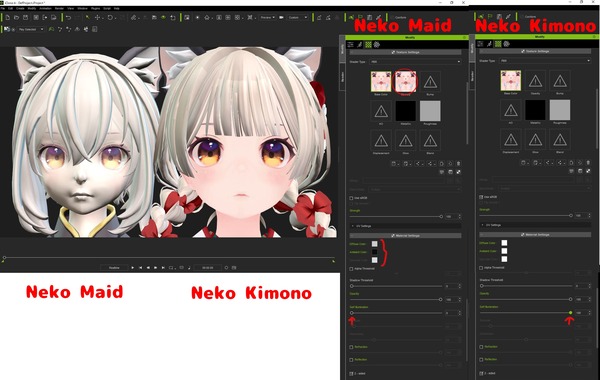
Neko Kimonoの3つの設定を左の「Neko Maid」に適用すると、右のキャラクターとほぼ同じになりました。さらに綺麗にするために顔の画像をもう一度貼り直したものが下の画像です。
設定を同じにしたNeko Maid (左)とNeko Kimono(右)の顔の画像
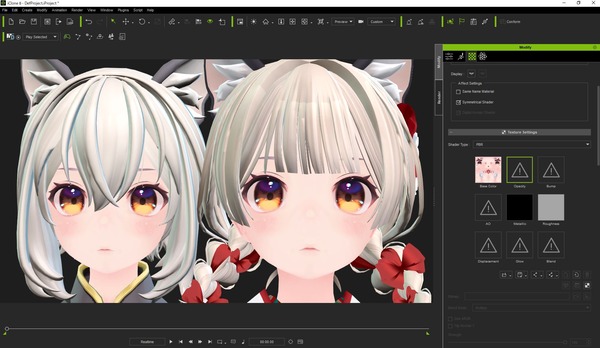
iCloneではキャラクターを綺麗に移植できないのではないかと思っていたので、嬉しい誤算でした。予想外の出来栄えです。
iClone 8で動画を作ります。

このキャラクターは、UnityやVR CHATで使用するために作られているので、それ以外のソフトでの動作保証はできないそうです。つまり、iCloneで上手く動画にできない可能性があります。
QuQu さんのQuQu 福袋 2023の中には顔以外のもの(髪の毛や、首から下の着物など)しか入っておらず、顔は別売りのNeko Maidと合体させてUnityの中で「Neko Kimono」という名前のキャラクターを作ります。
顔は別売りの「Neko Maid」を当てはめるのですが、「Neko Maid」は髪の毛、顔、服、靴などのすべてがそろったキャラクターです。
QuQu 福袋 2023とNeko Maid には、FBX形式のコンテンツも付属しています。
UnityやVR CHATで動画を作るしか方法がないのなら仕方ないですが、できればiCloneで動画を作りたいので、ひとまずiCloneに移植することにしました。
iCloneに移植するための作業手順として、まず、Fbx形式の「Neko Maid」をCC4の「Transformer」機能や「Create Character」機能でキャラクター変換しようとしましたが、出来ないことが分かりました。
仕方がないので、3DXchange 7.81でキャラクター変換してiClone8に移植したものが下の左のキャラクターです。
QuQuさんのNeko Maidのプロモ画像と比べるとかなり見劣りがします。
次にUnityの中でNeko Maidの顔と福袋の中の着物などを合体させた「Neko Kimono」を上で行ったのと同じ方法でiClone8に移植したものが下の右のキャラクターです。プロモ画像と同じくらいの綺麗な顔になっています。
あまりの違いにとても驚きました。これほどの品質なら、わざわざ慣れないUnityやVR CHATで動画を作る必要はないのではないかと思いました。
「Neko Maid」と「Neko Kimono」の顔は全く同じものです。違っているのは、「Neko Kimono」の方はUnityを通している点です。
Unityにはliltoonを入れているので、そのせいだと思いました。
しかし、liltoonはシェーダーなので、テクスチャを書き換える機能はありません。
そこで「Neko Maid」と「Neko Kimono」のどの設定が、顔の美化に有効なのかを調べることにしました。
結果は下の画像で示しています。言葉で説明しますと以下のようになります。
「Neko Kimono」は「Neko Maid」と比べて次の3点が異なっていました。
1. Modify/Texture Settings/Opacityの画像がない。
2. Modify/Material Settings/Diffuse ColorとAmbient Colorがともに真っ白である。
3. Modify/Material Settings/Self Illuminationが0ではなく100である。
Neko Maid (左)とNeko Kimono(右)の画像と設定の比較
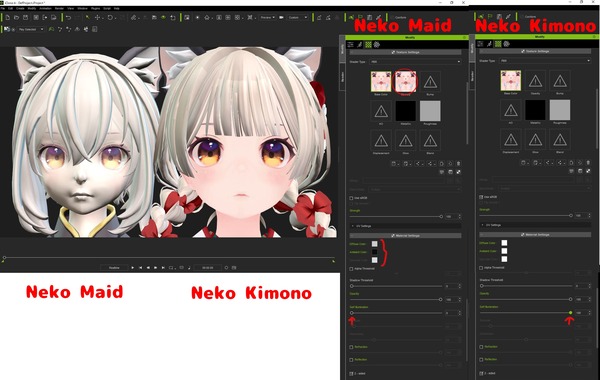
Neko Kimonoの3つの設定を左の「Neko Maid」に適用すると、右のキャラクターとほぼ同じになりました。さらに綺麗にするために顔の画像をもう一度貼り直したものが下の画像です。
設定を同じにしたNeko Maid (左)とNeko Kimono(右)の顔の画像
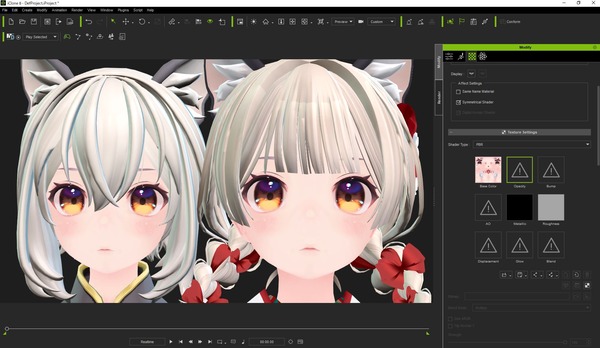
iCloneではキャラクターを綺麗に移植できないのではないかと思っていたので、嬉しい誤算でした。予想外の出来栄えです。
iClone 8で動画を作ります。
2023年1月
| <<前月 | 翌月>> |
| |
| |
| |
| |
| |
| |
 ログイン
ログイン